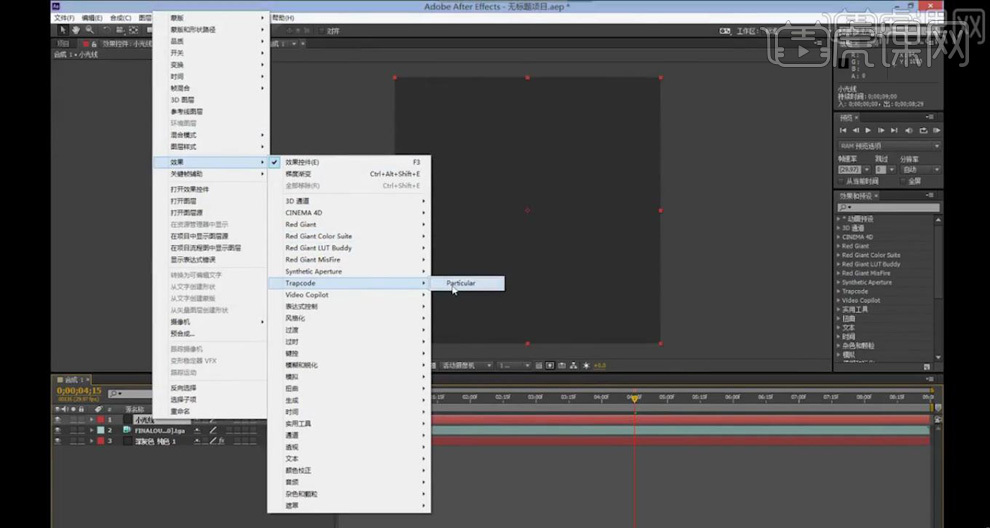Maya制作产品3D视频主图设计2中下
发布时间:2019年11月04日 11:04
1.按住【Shift】键将渐变色拖拽到材质球上,将【输出颜色】连接到【透明】上。
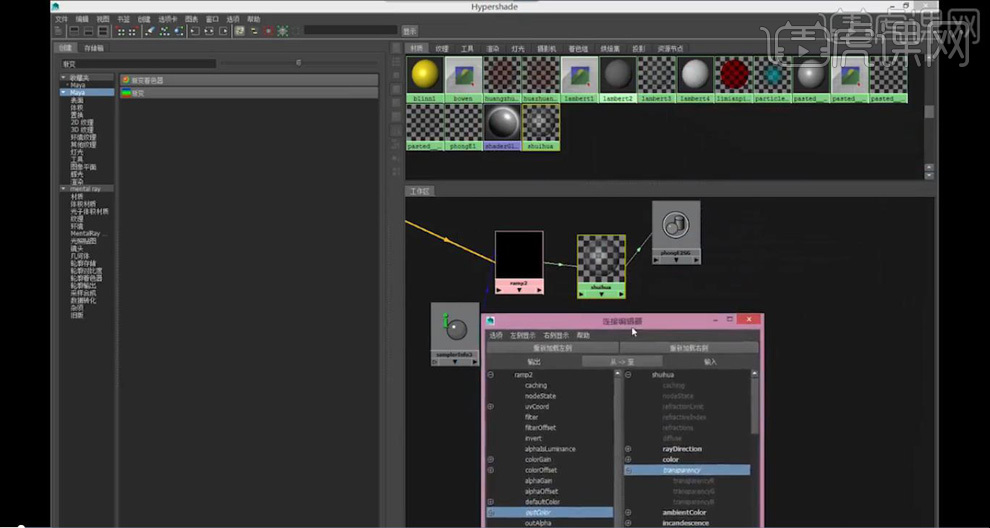
2.调整材质球的【漫反射】0.5,【粗糙度】降为0,【高光大小】0.35,【反射率】0.7,【折射】1.6,【反射限制】6;渲染修改如下。
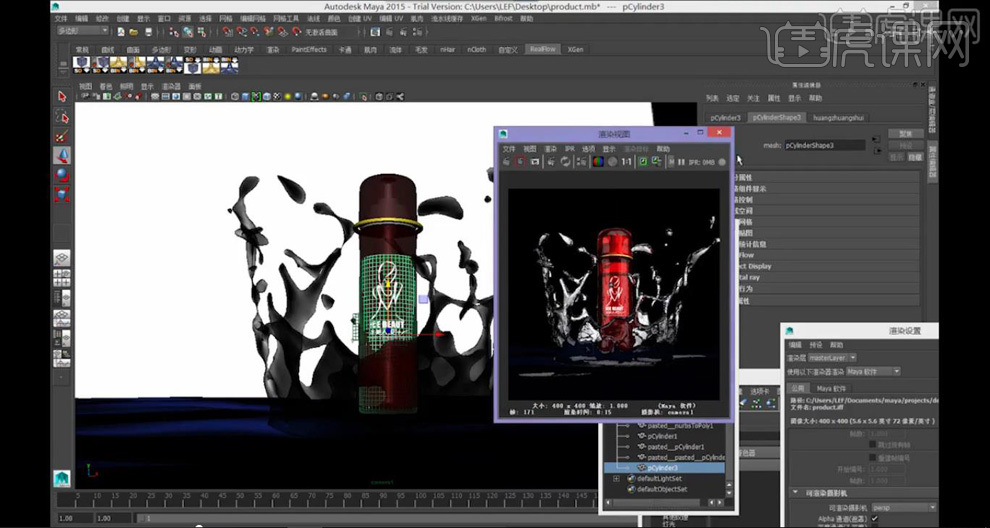
3.将时间线拖到35帧的位置,在【变换属性】中选择平移,右键【设置关键帧】;再将时间线拖到第1帧,【移动工具】选择瓶子向上拖动,得到瓶子下落的动画。
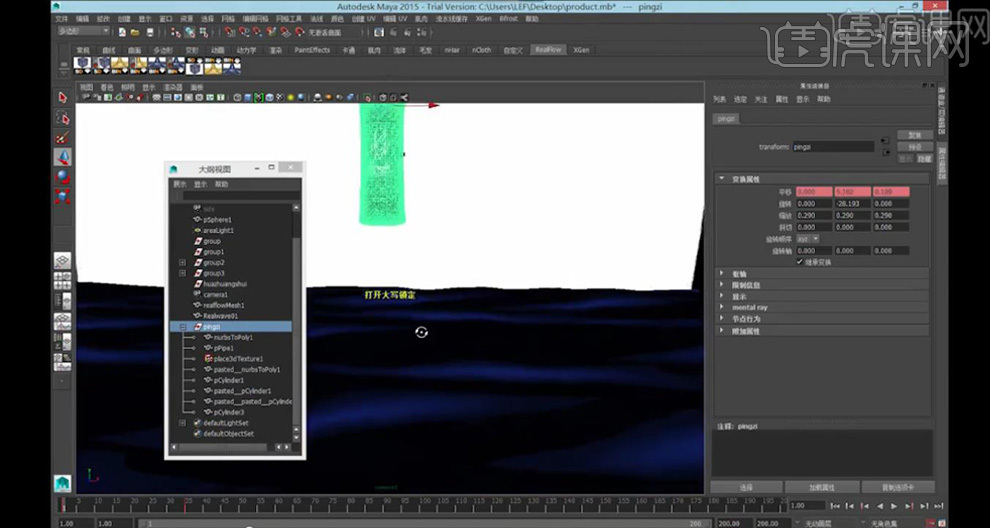
4.选中水瓶,打开曲线编辑器,选择曲线,点击上方的直线,瓶子匀速下落。
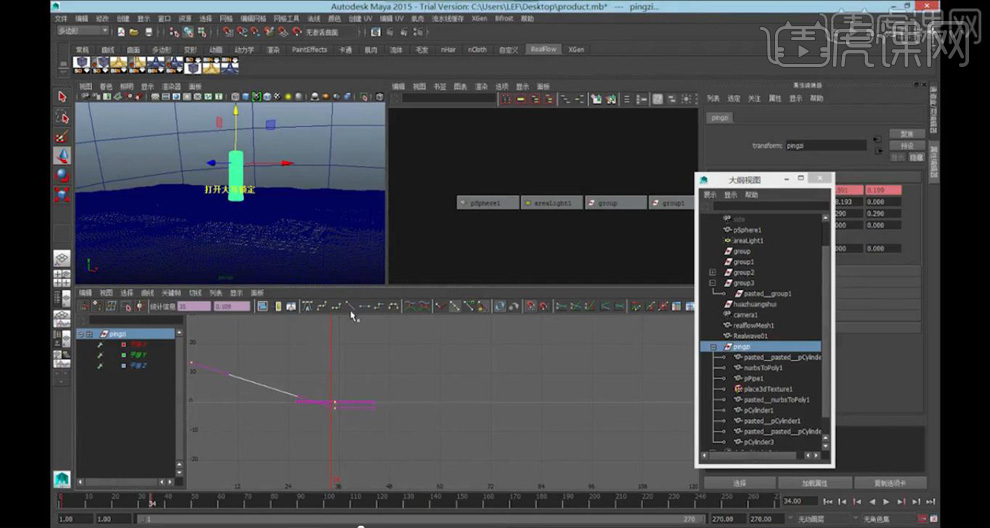
5.点击【渲染】、【创建摄像机】,点击【面板】、【Camera2】,进入摄像机视图;将时间线移动到第一帧的位置,调整摄像机的角度,给【平移】和【旋转】添加关键帧。
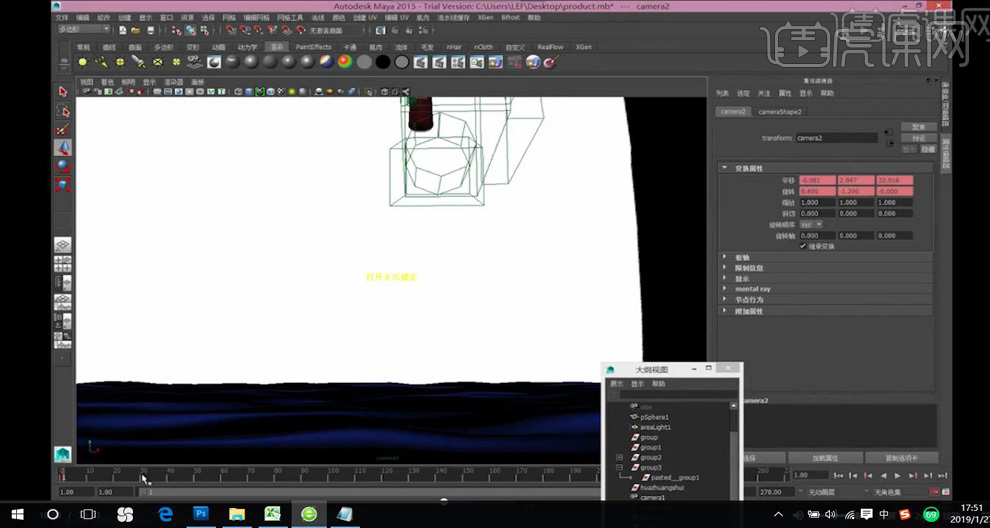
6.将时间线拖到38帧的位置,再次调整摄像机的角度,推进显示。

7.将时间线拖到最后一帧,将画面放大,调整角度,设置关键帧;摄像机动画制作完成。

8.打开【渲染设置】,可渲染摄像机【Camera2】,勾选【Alpha通道】,【宽度】和【高度】为1000;点击【maya软件】,质量【产品级】;点击【渲染】,效果如下。
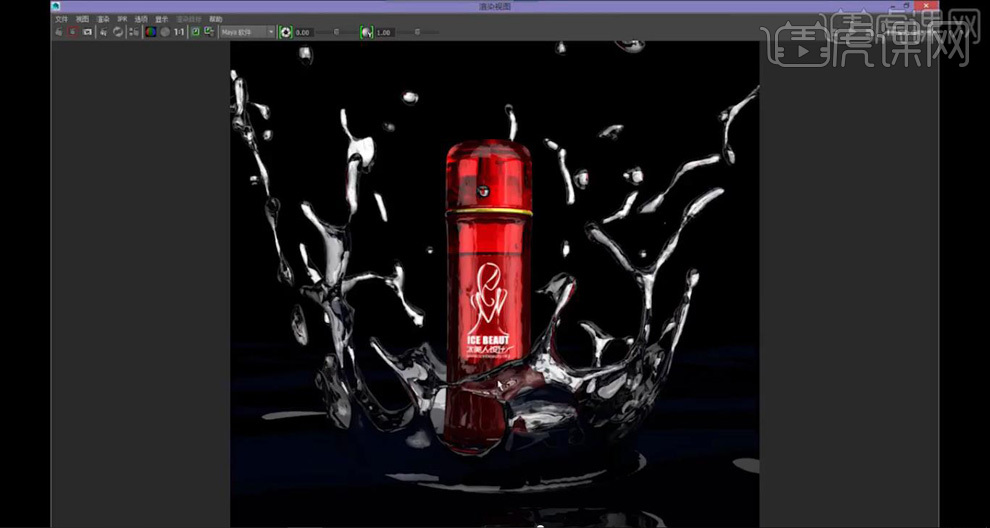
9.在【渲染设置】中设置【图像格式】为【tga】,扩展名【名称#.扩展名】,【结束帧】270,【开始帧】1;点击【文件】、【设置项目】,修改保存地址;点击【渲染】、【批渲染】,进行批量渲染。

10.打开【AE】,【Ctrl+N】新建【1000*1000】、【持续时间】9s的合成;双击项目面板导入图片序列,将其拖到合成面板中。
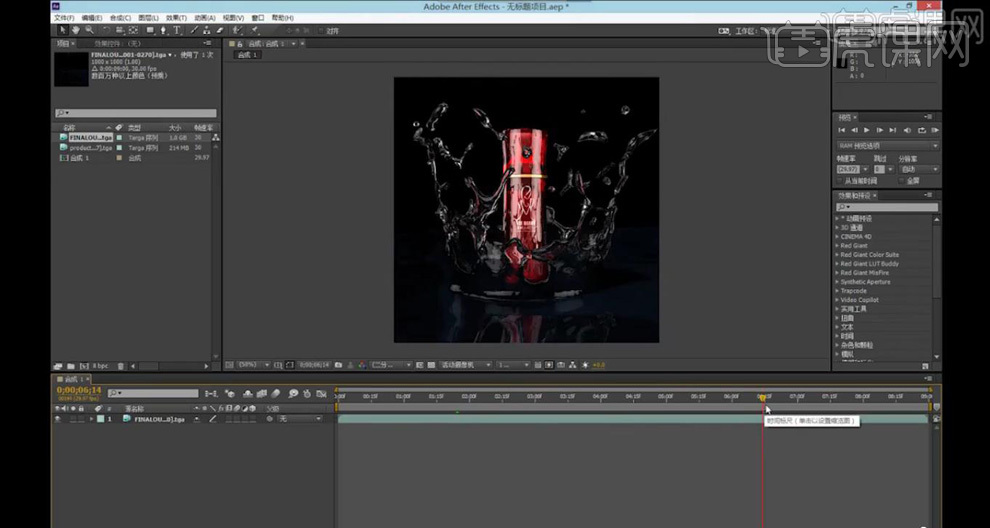
11.【Ctrl+Y】新建固态层,【效果】、【梯度渐变】,设置【渐变起点】和【渐变颜色】,得到渐变背景。
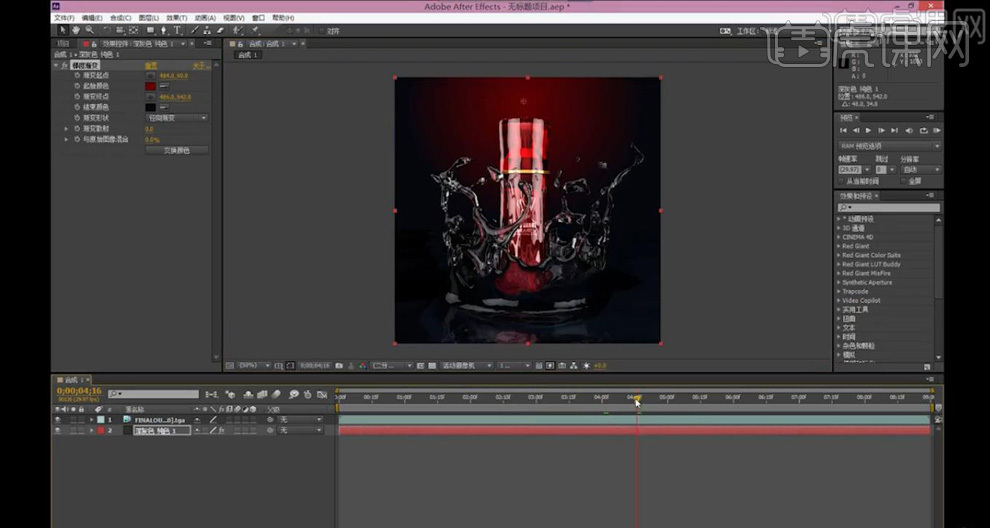
12.【Ctrl+Y】新建固态层,命名“小光线”,添加【Particular】效果。